Nettoyer automatiquement son disque dur sur Windows 10
La mise à jour Créateurs ou Creators Update de Windows 10 intègre une ingénieuse fonctionnalité vous permettant de nettoyer votre disque dur en supprimant automatiquement les fichiers inutiles ainsi que les fichiers qui sont dans la corbeille depuis plus de 30 jours. Voici comment l’activer et gagner de précieux mégaoctets sur votre disque dur.
L’incontournable assistant de stockage
Windows 10 proposait déjà de nombreuses fonctionnalités vous permettant de gérer votre espace de stockage. La fonctionnalité que nous allons vous présenter est plus légère et permet surtout ne gestion automatique du nettoyage. Lorsqu’elle est activée, Windows supprime automatiquement tous les fichiers temporaires créés par tous les programmes installés sur vitre machine. Pas d’inquiétude, ces fichiers ne sont pas vitaux et leur suppression fera le plus grand bien à votre PC.
Mais ce n’est pas tout Storage Sense est également capable de supprimer automatiquement les fichiers placés dans la corbeille depuis au moins 1 mois. Si l’application ne permet pas de récupérer plus d’espace disque que le nettoyage manuel (suppression de gros fichiers tels que des vidéos ou des installeurs inutiles par exemple), elle est un moyen plutôt efficace d’entretenir son système.
Activer le nettoyage automatique en 3 étapes sur Windows 10
1. Rendez-vous dans les paramètres Windows en appuyant de façon simultanée sur les touches Windows et i de votre clavier. Vous pouvez également y accéder en passant par le menu démarrer et en cliquant sur l’engrenage.

2.Cliquez donc sur Système. Dans la liste qui s’affiche cliquez sur « Stockage ». Dans la rubrique "Assistant de stockage", activez l’interrupteur dédié en cliquant simplement sur lui.
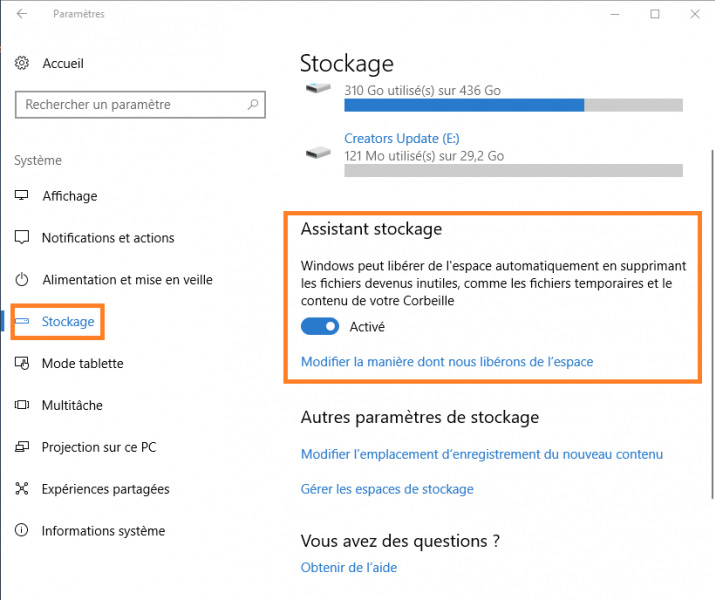
3. Pour mieux nettoyer votre PC Windows 10, il est recommandé de cliquer sur « Modifier la manière dont nous libérons l’espace ». Cela aura pour conséquence d'afficher les paramètres avancés, qui ne sont pas si avancés que cela. Pour preuve, il n’y a pas énormément d’options à modifier dans ce menu. En effet, il vous suffit d’activer les deux interrupteurs suivants :
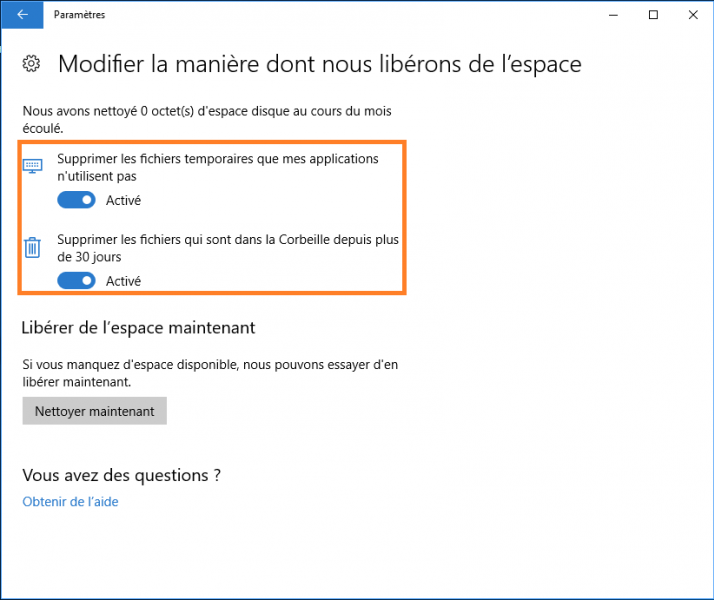
Une fois ces options activées vous n'aurez plus besoin d'avoir systématiquement recours à un logiciel tiers comme CCleaner pour nettoyer votre PC. Espérons que Microsoft peaufine encore cet outil dans ses prochaines mise à jour car bien qu'utile, il est un peu léger. La firme de Redmond pourrait le doter de nouvelles fonctionnalités comme la possibilité de cibler les fichiers volumineux ou des applications spécifiques (navigateurs par exemple).
Date de dernière mise à jour : 2017-12-21
Ajouter un commentaire
